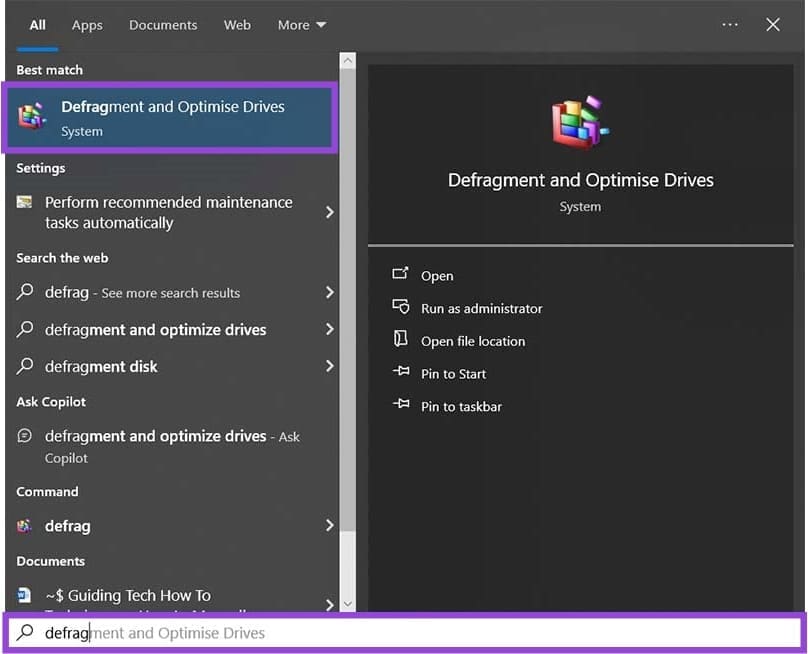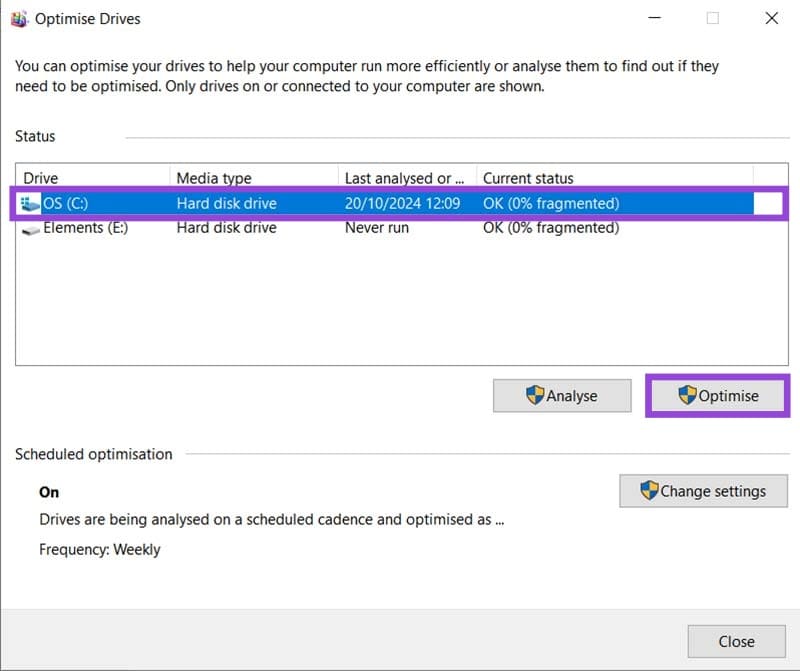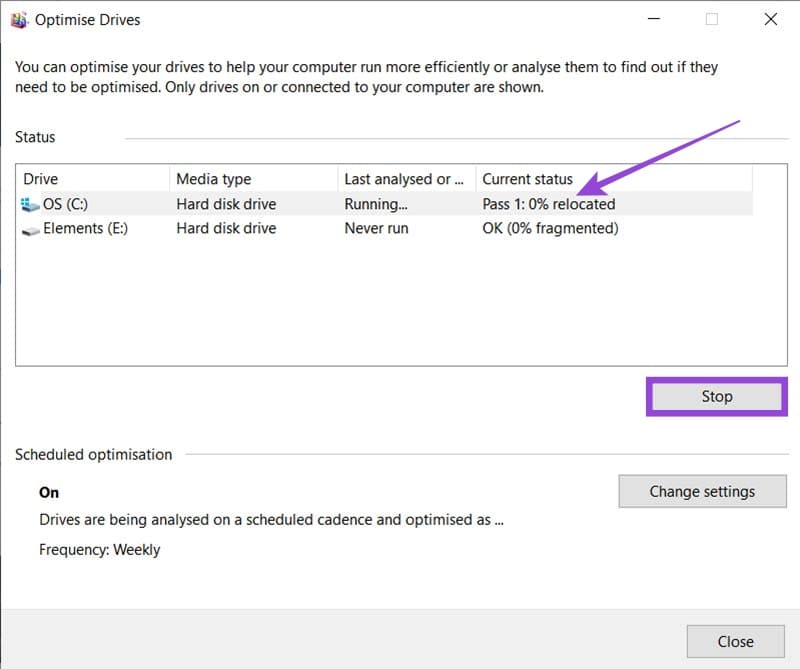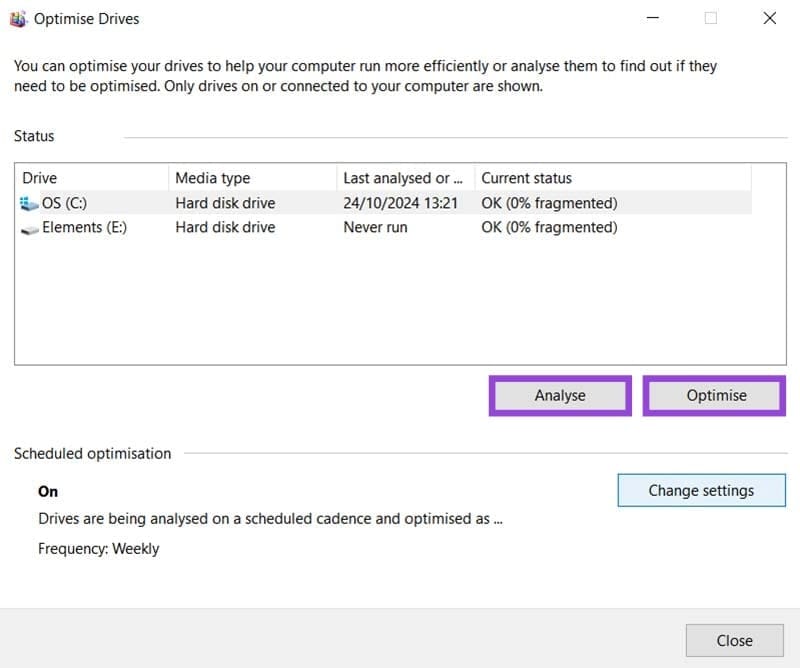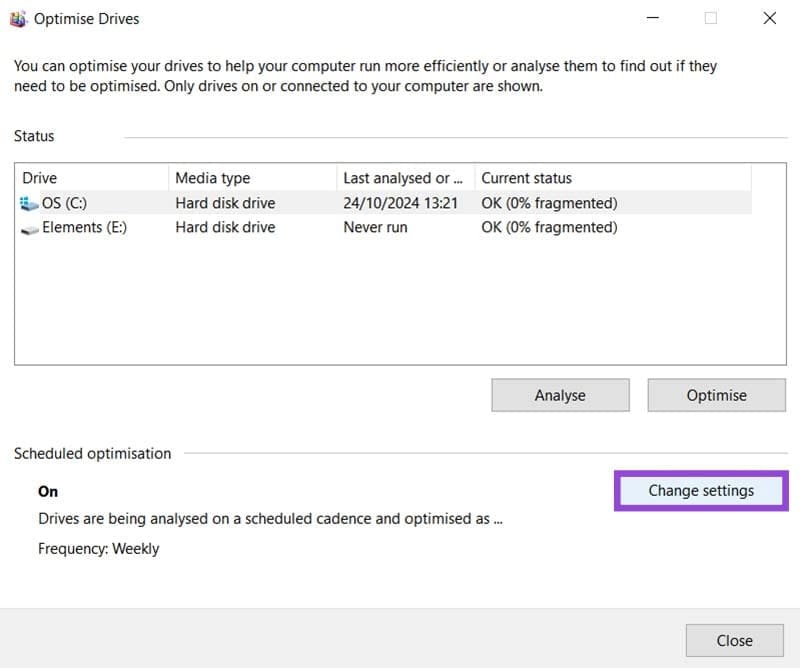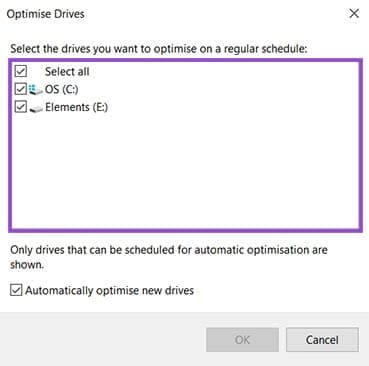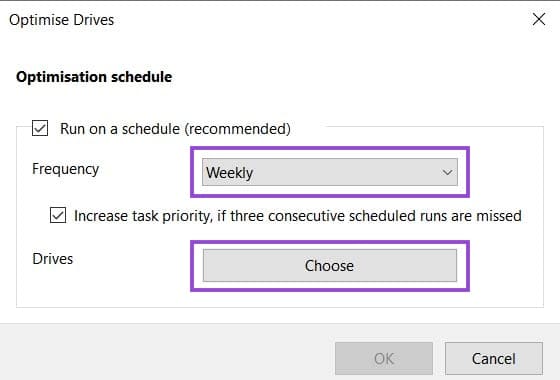Din cauza adăugării și ștergerii constante de fișiere, blocurile de date de pe hard diskul tău devin amestecate, neorganizate și fragmentate în timp. Devine din ce în ce mai dificil pentru sistemul tău de operare să le localizeze, iar fișierele fragmentate încetinesc hard diskul.
Defragmentarea discului este procesul prin care toate datele, fișierele și informațiile sunt reorganizate pe hard diskul tău și plasate în blocuri contigue pentru un acces mai ușor. Rezultatul este că unitatea ta petrece mai puțin timp căutând fișiere, ceea ce poate ajuta un PC să funcționeze fără probleme.
În versiunile mai vechi ale sistemului de operare, cum ar fi Windows, defragmentarea era un proces care trebuia realizat manual. Problema era că majoritatea utilizatorilor nu știau despre defragmentare sau beneficiile acesteia. De aceea, versiunile mai noi de Windows realizează acest proces automat.
Totuși, uneori, s-ar putea să vrei să efectuezi o „defrag” manual. Acest articol îți va arăta cum să faci exact asta.
Cuprins
Ghid de Defragmentare Manuală
Chiar dacă procesele de defragmentare sunt automate în zilele noastre, atât Windows 10 cât și 11 încă fac disponibil programul Disk Defragmenter. În realitate, defragmentarea SSD-urilor nu mai este necesară datorită automatizării. Dar dacă vrei sau ai nevoie să efectuezi o defrag manual, acesta este instrumentul pe care trebuie să-l folosești.
Pași
- Fă clic pe pictograma de căutare (lupa) din meniul tău de Start.
- Introdu „
defrag” sau „defragment” în caseta de text și așteaptă să apară pictograma de sistem „Defragmentare și Optimizare Discuri”. Fă clic pe aceasta.
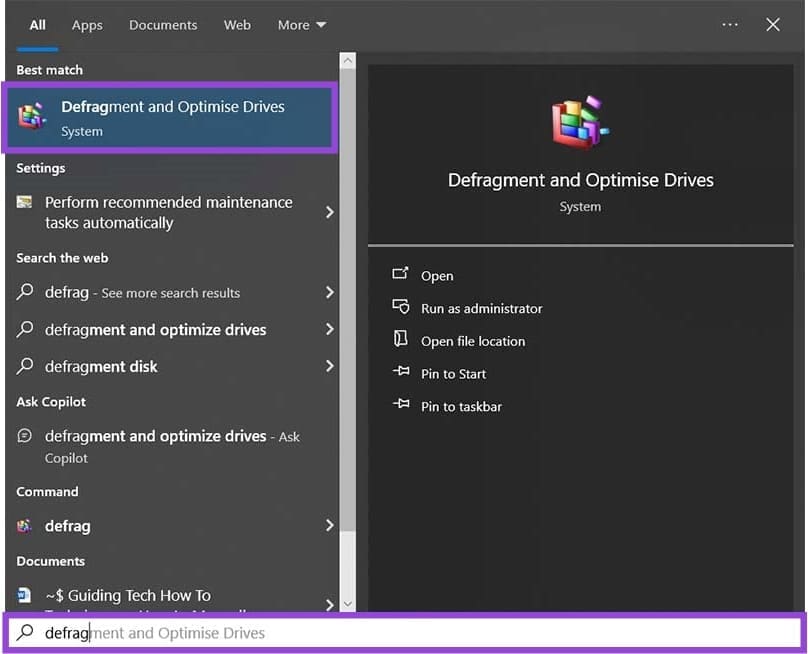
- Se va deschide o fereastră care îți va arăta toate hard diskurile disponibile pe PC-ul tău (inclusiv hard diskuri externe), împreună cu nivelul lor de fragmentare.
- Selectează hard diskul pe care vrei să-l defragmentezi, apoi fă clic pe „Optimizează” pentru a începe manual procesul de defragmentare.
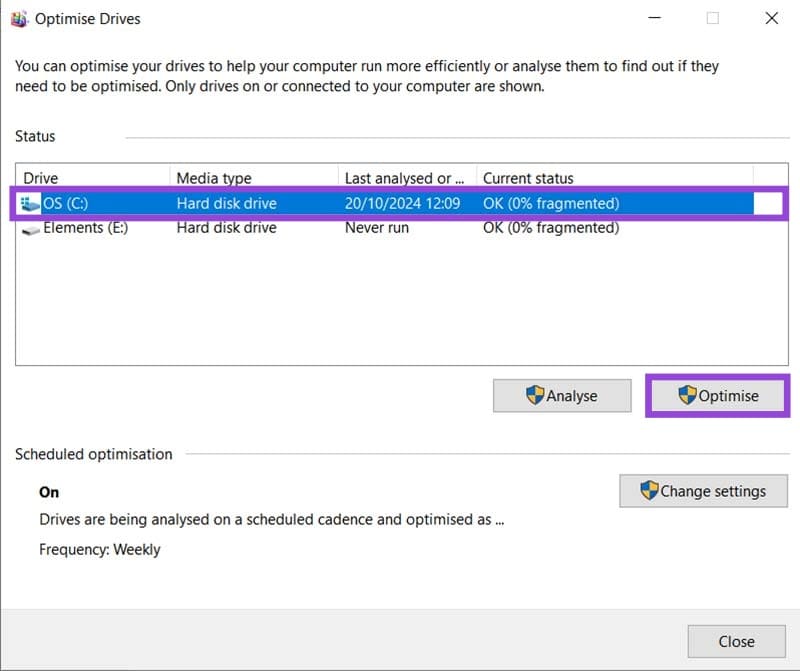
- Procesul de defragmentare va începe cu o analiză a discului, urmată de un număr de „treceri” pentru a reorganiza complet datele.
- Poti opri procesul în orice moment făcând clic pe butonul „Oprește”. Odată ce discul a fost defragmentat, butonul „Oprește” va dispărea, iar butoanele „Analizează” și „Optimizează” vor reapărea.
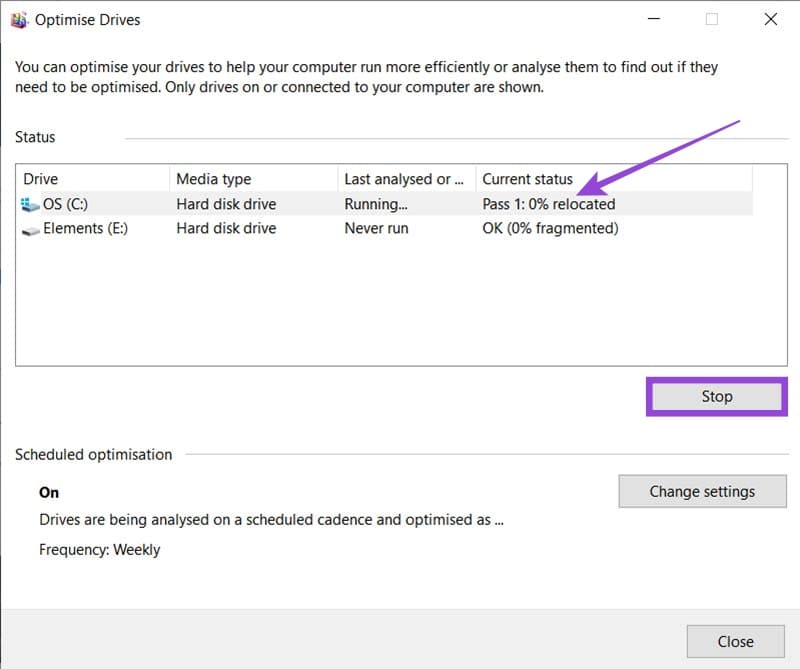
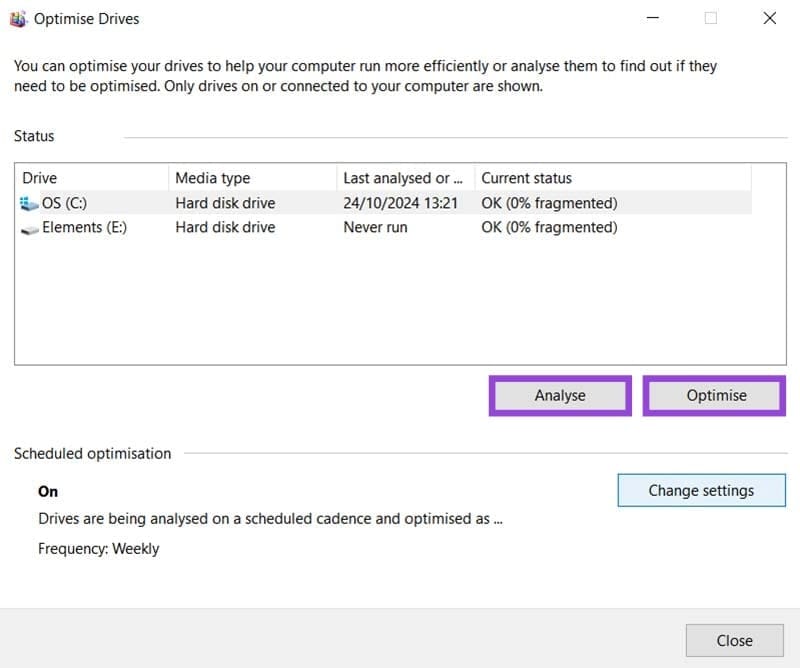
Pentru că unitățile sunt defragmentate automat de Windows, este posibil ca starea curentă a tuturor unităților să fie listată ca „OK”. Poți verifica de asemenea data ultimei analize pentru a vedea cât de precisă este informația. Hard diskurile externe nu sunt de obicei analizate automat de PC.
Dacă vrei doar să verifici fragmentarea unui hard disk fără a te angaja în întregul proces de defrag, atunci pur și simplu fă clic pe unitatea dorită, apoi pe butonul „Analizează”.
Procesul de defragmentare va dura aproximativ șapte treceri pentru a se finaliza. Acest proces poate dura destul de mult, în funcție de nivelul de fragmentare al hard diskului tău și de viteza și puterea PC-ului tău. E cel mai bine să lași acest proces să ruleze peste noapte sau când nu ai nevoie să folosești computerul.
Schimbă Setările Tale de Defragmentare Automată
Windows îți oferă câteva opțiuni cu privire la când și cum se desfășoară defragmentarea automată. Deși procesul se desfășoară în fundal și este conceput să fie cât mai puțin intruziv posibil, acesta utilizează resurse și poate afecta performanța mașinii tale. Aceasta ar putea fi o problemă în momentele în care ai nevoie de toată funcționalitatea mașinii tale. Dar, indiferent de motivul pentru care ai nevoie să schimbi setările de defrag, iată cum o poți face:
Pași
- În fereastra „Defragmentare și Optimizare Discuri”, fă clic pe butonul „Schimbă Setările”.
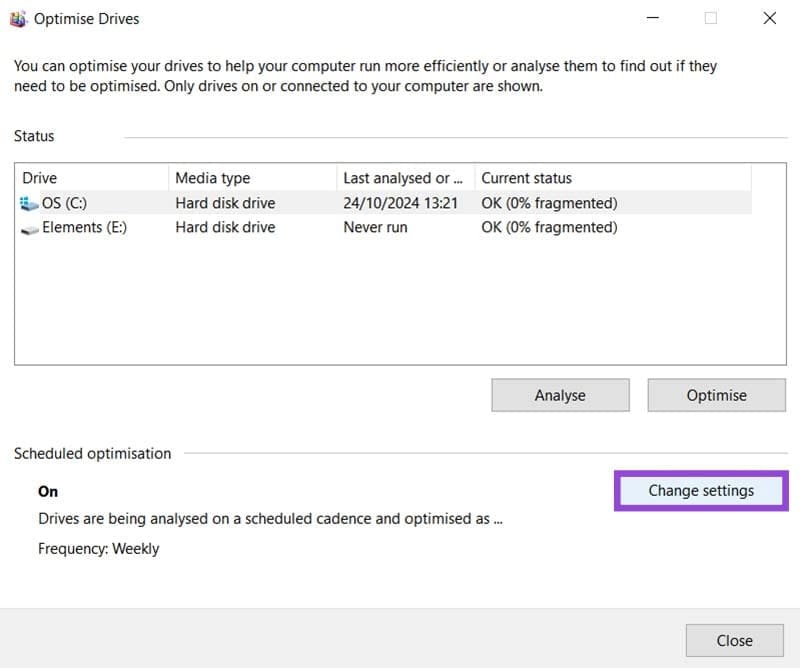
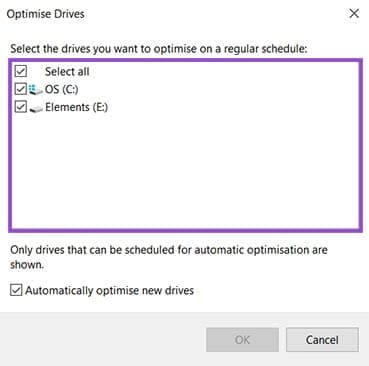
- În fereastra care apare, poți alege frecvența de defragmentare: fie zilnic, săptămânal sau lunar.
- Fă clic pe butonul „Alege” pentru a selecta ce unități ar trebui să fie defragmentate automat. Poți alege, de asemenea, dacă să optimizezi sau nu automat noi unități.
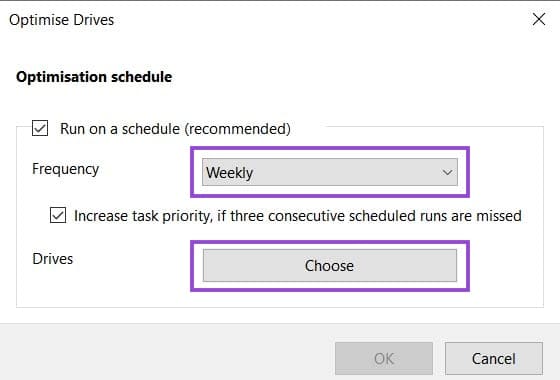
- Poti dezactiva complet defragmentarea automată debifând „Rulează conform unui program (recomandat)”.
În mod normal, este o idee bună să menții defragmentatorul să ruleze automat. Altfel, va trebui să continui să efectuezi procesul manual, sau riski un hard disk mult mai lent.
Cât de des ar trebui să îți defragmentezi PC-ul?
Fie că alegi să defragmentezi manual sau să stabilești un program de defragmentare automată, s-ar putea să te întrebi cât de des trebuie să optimizezi fișierele de pe hard diskurile tale. Defragmentarea este un proces intens și care consumă timp, la urma urmei.
O regulă generală este o dată pe lună pentru majoritatea PC-urilor. Dar există și alți factori care ar putea influența frecvența:
- Ultima dată când unitatea ta a fost defragmentată. Pentru optimizarea manuală, consideră data ultimei defragmentări automate.
- Dacă PC-ul tău folosește constant programe intensive, cum ar fi software de editare video sau design 3D, s-ar putea să fie necesar să defragmentezi mai regulat.
- O defrag este o idee bună după ce ai realizat o curățare majoră a directorilor tăi de fișiere.
Beneficiile Defragmentării Regulate
Faptul că Windows a făcut din optimizarea discului un proces automat ar trebui să îți spună cât de importantă este defragmentarea regulată. Iată câteva dintre beneficiile majore:
- Durată de viață mai lungă – Cu cât piesele mobile ale unui hard disk trebuie să lucreze mai mult pentru a găsi fișiere, cu atât durata lor de viață este mai scurtă. Defragmentarea reduce cantitatea de muncă pe care unitățile tale au de făcut.
- Scanare mai rapidă – Căutările și instrumentele antivirus funcționează mult mai repede atunci când un hard disk este mai bine organizat.
- Creșterea vitezei – Fișierele nu doar că se vor încărca și vor fi găsite mai repede, dar timpii de pornire vor fi reduși și ei.
- Mai puține erori – Sectoarele defecte sunt evitate și erorile de recuperare sunt reduse prin reorganizare regulată.